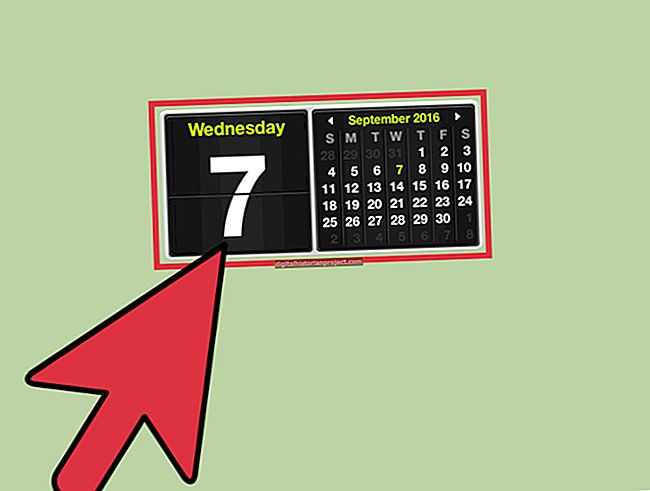РАМ рачунара чува активне и недавно коришћене податке. Будући да РАМ ради много брже од чврстог диска, чување података у активној меморији помаже убрзавању рачунара. Међутим, када програм потроши сву вашу РАМ меморију, то ће довести до успоравања целог система, што утиче на рад док систем замењује податке из и из меморије. Виндовс Таск Манагер може вам помоћи да идентификујете и решите прекомерну употребу РАМ-а.
Праћење употребе РАМ-а
Да бисте отворили менаџер задатака, притисните „Цонтрол-Схифт-Есц“. Пребаците се на картицу „Процеси“ да бисте видели листу свега што се покреће на рачунару, укључујући и видљиве програме и позадинске процесе. Ако користите Виндовс 8 и не видите ниједну картицу, кликните на „Више детаља“. Кликните на заглавље колоне „Меморија“ да бисте сортирали процесе према употреби РАМ-а. Ако горњи уноси показују мало или нимало употребе РАМ-а, поново кликните заглавље да бисте сортирали у супротном смеру.
Идентификовање и затварање програма
У оперативном систему Виндовс 8, ставке на листи Процеси користе пуна имена програма и описе процеса, што их чини једноставним за препознавање. Да бисте присилно затворили процес, изаберите га и притисните „Заврши задатак“. На старијим системима процеси приказују имена датотека. Ако га не препознајете, кликните десним тастером миша и изаберите „Отвори локацију датотеке“ да бисте га пронашли на рачунару, помажући да га повежете са програмом. Кликните на „Заврши поступак“ да бисте изашли из изабране ставке. Имајте на уму да присилно окончање процеса за отворене програме може проузроковати губитак података, а затварање системских процеса може срушити систем, што намеће поновно покретање система.